Краткое руководство. Создание рабочей области Azure Managed Grafana с помощью портал Azure
В этом кратком руководстве описано, как приступить к работе с Управляемой Grafana Azure, создав рабочую область Azure Managed Grafana с помощью портал Azure. Создание рабочей области создаст экземпляр Управляемой Grafana Azure.
Необходимые компоненты
- Учетная запись Azure для рабочей или учебной и активной подписки. Создайте учетную запись бесплатно .
- Минимальная требуемая роль для создания экземпляра: участник группы ресурсов.
- Минимальная требуемая роль для доступа к экземпляру: владелец группы ресурсов.
Примечание.
Если вы не соответствуете этому требованию, после создания нового экземпляра Управляемой Grafana Azure попросите пользователя Администратор istrator, владельца подписки или владельца группы ресурсов предоставить вам роль Grafana Администратор, редактор grafana или роль средства просмотра Grafana в экземпляре.
Создание рабочей области Azure Managed Grafana
Войдите на портал Azure с помощью своей учетной записи Azure.
В поле "Поиск ресурсов, служб и документов( G+/) введите Azure Managed Grafana и выберите Azure Managed Grafana.
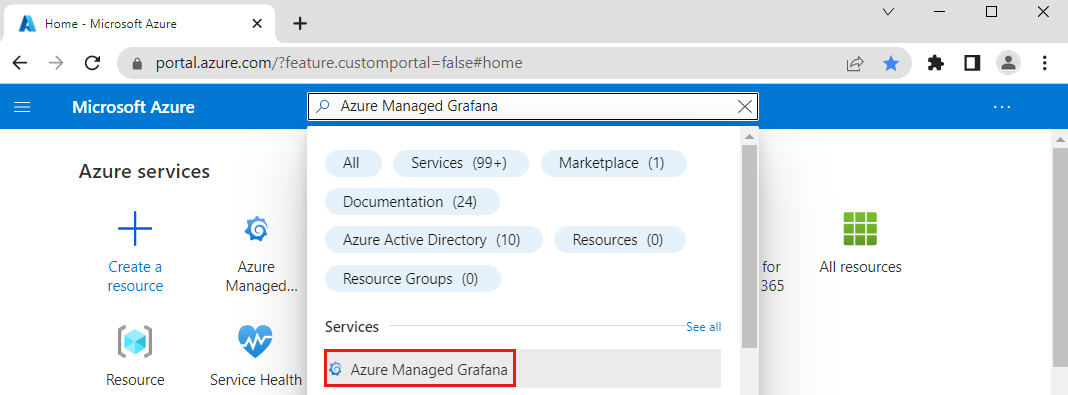
Нажмите кнопку создания.
В области "Основные сведения" введите следующие параметры.
Параметр Пример значения Description ИД подписки my-subscription Выберите подписку Azure, которую нужно использовать. Имя группы ресурсов my-resource-group Создайте группу ресурсов для ресурсов Azure Managed Grafana. Расположение Восточная часть США (США) Используйте расположение, чтобы указать географическое расположение, в котором размещается ресурс. Выберите ближайшее к вам расположение. Имя. my-grafana Введите уникальное имя ресурса. Он будет использоваться в качестве доменного имени в URL-адресе экземпляра Azure Managed Grafana. Тарифный план Essential (предварительная версия) Выберите один из основных (предварительный просмотр) или стандартный план. План Essential является самым дешевым вариантом, который можно использовать для оценки службы. Этот план не имеет соглашение об уровне обслуживания и не рекомендуется для использования в рабочей среде. Дополнительные сведения о планах Управляемой Grafana в Azure см. в планах ценообразования. Если вы выбрали стандартный план, при необходимости включите избыточность зоны для нового экземпляра.
Нажмите кнопку Далее: Дополнительно > для доступа к дополнительным параметрам:
- Включение создания ключа API по умолчанию равно "Отключить ".
- Если вы выбрали стандартный план, при необходимости включите функцию детерминированного исходящего IP-адреса, которая по умолчанию будет отключена.
Нажмите кнопку Далее: разрешение > на управление правами доступа для экземпляра Grafana и источников данных:
Управляемое удостоверение, назначаемое системой, имеет значение On.
Поле "Добавить назначение ролей в это удостоверение" с ролью "Средство чтения мониторинга" в целевой подписке по умолчанию проверка.
Поле "Включить себя" в роль администратора Grafana проверка. Этот параметр предоставляет роль администратора Grafana и позволяет управлять правами доступа. Вы можете предоставить этому право дополнительным членам, нажав кнопку "Добавить". Если этот параметр неактивен для вас, попросите кого-то с ролью владельца подписки назначить вам роль Grafana Администратор.
При необходимости нажмите кнопку "Далее" : теги и добавление тегов для классификации ресурсов.
Выберите Далее: проверка и создание>. После выполнения проверки нажмите кнопку "Создать". Развертывается ресурс Управляемой Grafana в Azure.
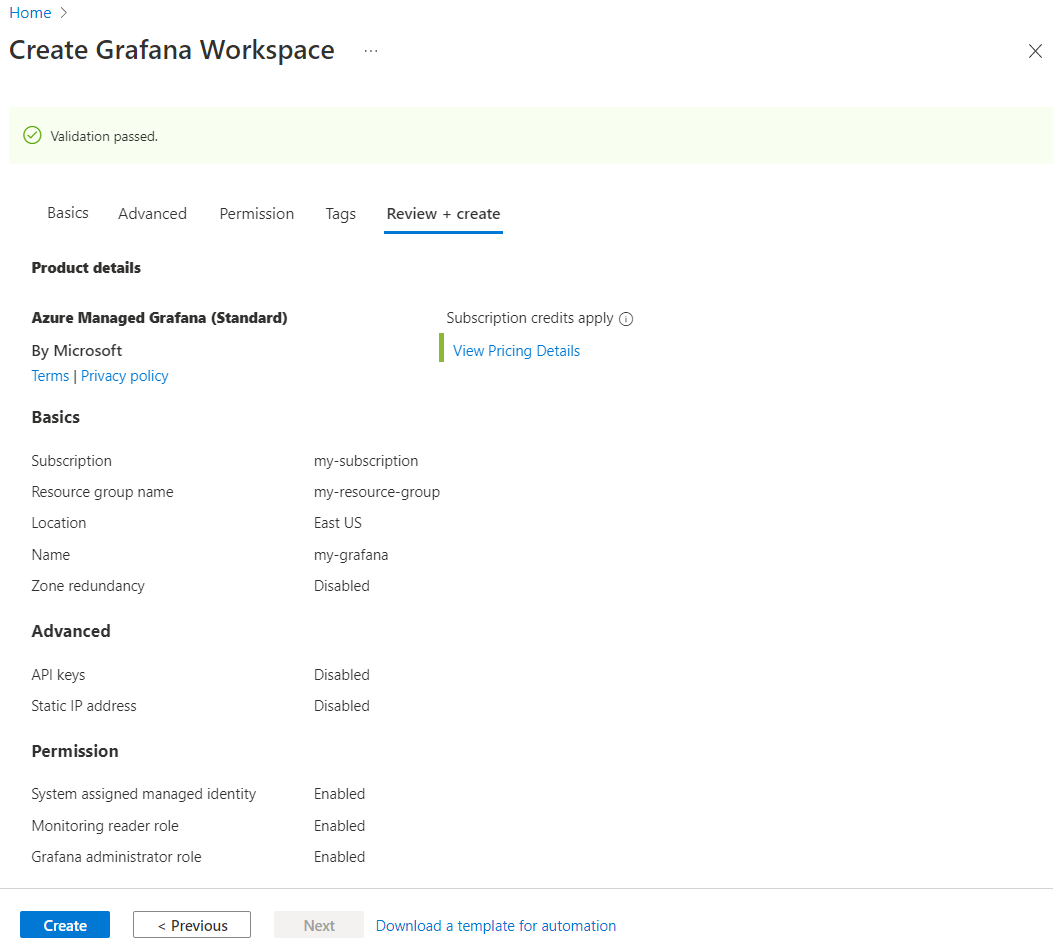
Доступ к экземпляру Управляемой Grafana Azure
После завершения развертывания выберите "Перейти к ресурсу ", чтобы открыть ресурс.
В разделе "Основные сведения" вкладки "Обзор" выберите URL-адрес конечной точки. Единый вход с помощью идентификатора Microsoft Entra настроен автоматически. При появлении запроса введите учетную запись Azure.
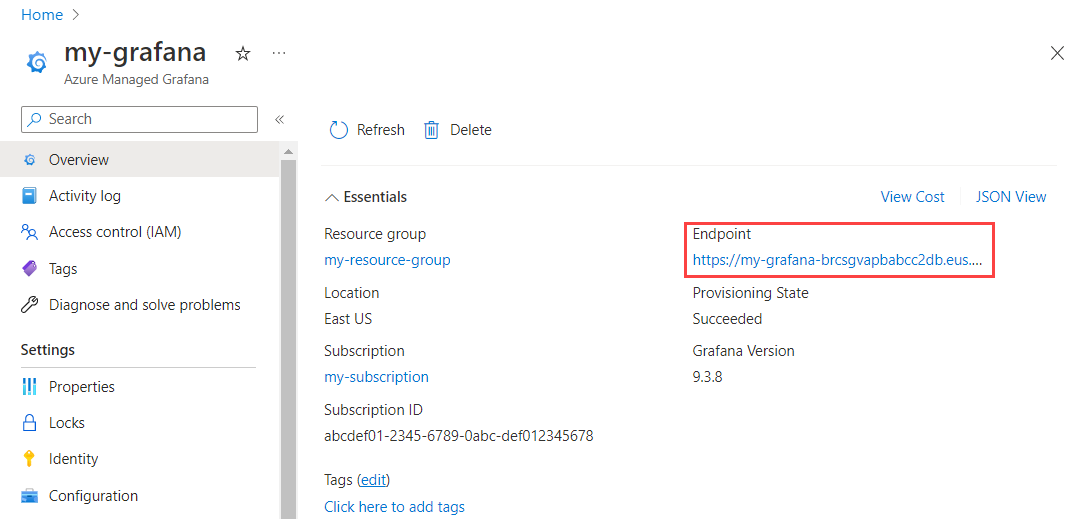
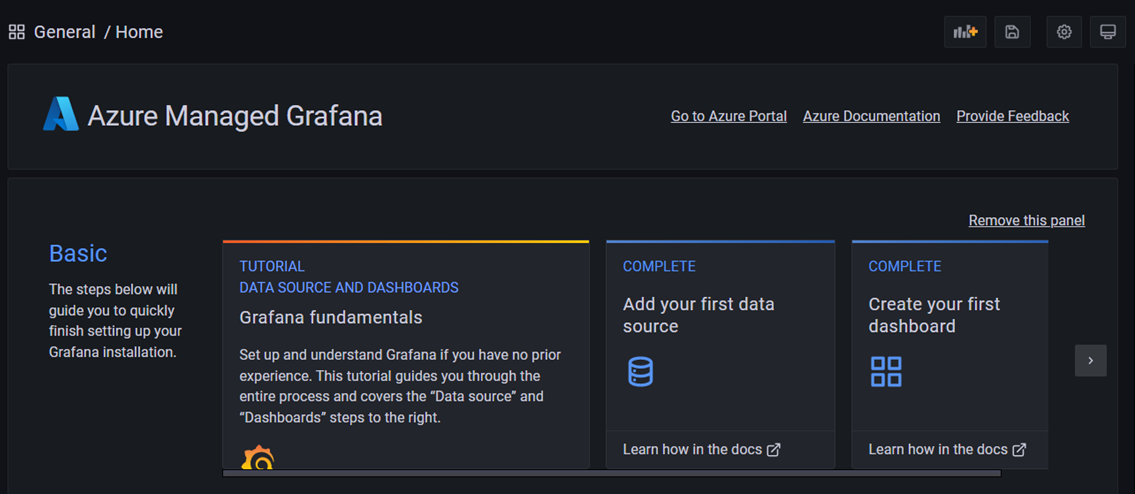
Теперь вы можете начать взаимодействие с приложением Grafana для настройки источников данных, создания панелей мониторинга, отчетов и оповещений. Предлагаемое чтение. Мониторинг служб и приложений Azure с помощью Grafana.
Очистка ресурсов
На предыдущих шагах вы создали рабочую область Azure Managed Grafana в новой группе ресурсов. Если вы не ожидаете, что эти ресурсы потребуются снова в будущем, удалите группу ресурсов.
- В поле "Поиск ресурсов, служб и документов" (G+/) в портал Azure введите имя группы ресурсов и выберите ее.
- На странице обзора убедитесь, что перечисленные ресурсы являются теми, которые вы хотите удалить.
- Выберите "Удалить", введите имя группы ресурсов в текстовом поле и нажмите кнопку "Удалить".
Следующие шаги
Обратная связь
Ожидается в ближайшее время: в течение 2024 года мы постепенно откажемся от GitHub Issues как механизма обратной связи для контента и заменим его новой системой обратной связи. Дополнительные сведения см. в разделе https://aka.ms/ContentUserFeedback.
Отправить и просмотреть отзыв по